Lỗi laptop Windows 11, 10 tự động bật máy không cần nhấn nút
Fast Startup là một tính năng rất hay ho được tích hợp trên hệ điều hành Windows 11, 10, 8. Tính năng này giúp máy tính khởi động nhanh hơn, tắt máy nhanh hơn. Fast Startup còn được gọi tính năng Hybrid-boot hoặc Hybrid Shutdown. Lí do bởi vì khi chúng ta tắt máy tính, hệ thống sẽ tiết kiệm điện hệ thống, các tập tin bằng cách cho chúng đi ngủ (hiberfil.sys) và khi chúng ta khởi động máy tính để sử dụng thì nó sẽ sử dụng thông tin từ các file này để khởi động nhanh hơn.
Tuy nhiên nhiều bạn cho thấy rằng khi kích hoạt chế độ Fast Startup, laptop của họ tự động bật mà không nhấn nút, khởi động lại hoặc là bị treo máy. Có thể do các dòng laptop đó chưa được tối ưu với windows phiên bản mới như win 11 và win 10. Để tránh gặp các phiền hà như vậy nhiều bạn muốn vô hiệu hóa tính năng Fast Startup. Bài viết này tôi sẽ hướng dẫn các bước để sửa lỗi latop tự động bật không cần nhấn nút mở nhé.
Sửa lỗi laptop windows 11, 10 tự bật máy
Bước 1: Đầu tiên mọi người hãy ấn tổ hợp phím Window+R rồi nhập từ khóa Control Panel rồi ấn Enter hoặc có thể sử dụng công cụ tìm kiếm của windows rồi gõ Control Panel và mở phần mềm này lên để chúng ta cài đặt.
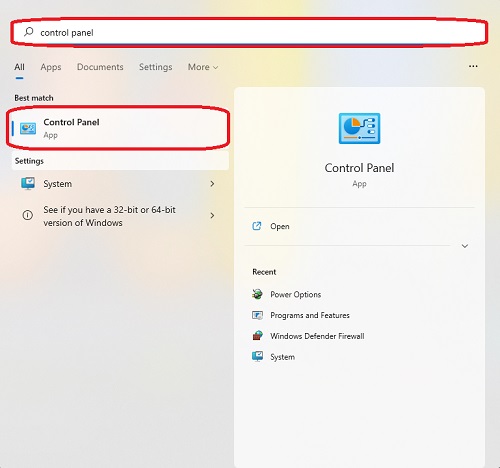
Bước 2: Mọi người mở Control Panel rồi sẽ chọn mục System and Security hoặc nếu dùng windows đời thấp thì tìm chọn luôn mục Power Options.
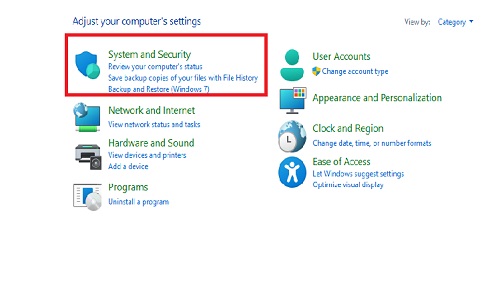
Bước 3: Tiếp theo mọi người sẽ kéo xuống tìm và ấn chọn vào mục Power Options có biểu tượng là hộp pin năng lượng màu xanh lá.

Bước 4: Lúc này các bạn chú ý phần bên trái màn hình rồi chọn mục Choose what the power buttons do để tiến hành sửa lỗi máy tính tự khởi động.
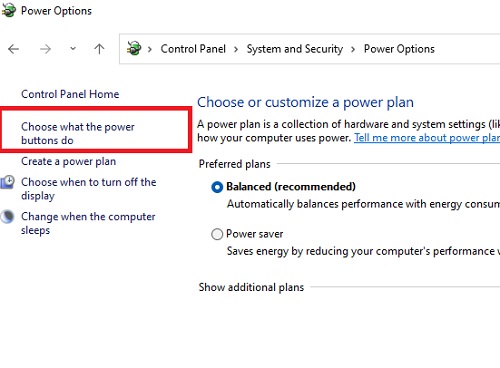
Bước 5: Các bạn ấn vào dòng chữ xanh Change settings that are currently unvailable. Sau đó nhìn vào mục Shutdown settings và bỏ dấu tích ở dòng Turn on fast startup (recommended) và nhìn xuống góc phải phía dưới lưu cài đặt bằng cách chọn Save change có nghĩa là lưu thay đổi. Và… xong quá trình sửa lỗi!
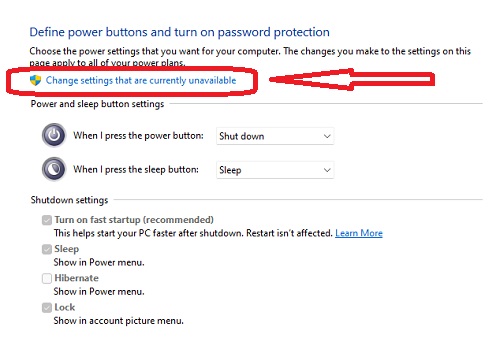
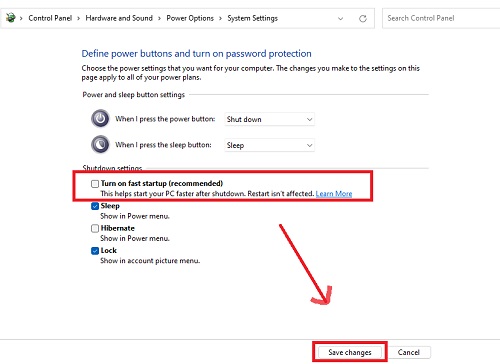
Cách sửa lỗi không hiện tính năng Turn on fast startup windows
Trong một số trường hợp hi hữu (hầu như không gặp nếu mới cài windows) mà tính năng Turn on fast startup (recommended) bị mất trên mục khi nãy thì lúc này mọi người phải kích hoạt lại chế độ Hibernate. Và dưới đây là các bước mọi người nên kham khảo để kích hoạt chế độ Hibernate nhé.
Bước 1: Mọi người hãy dùng tổ hợp phím Window+R và nhập vào ô Open và nhập lệnh gpedit.msc và ấn Ok hoặc Enter trên bàn phím.
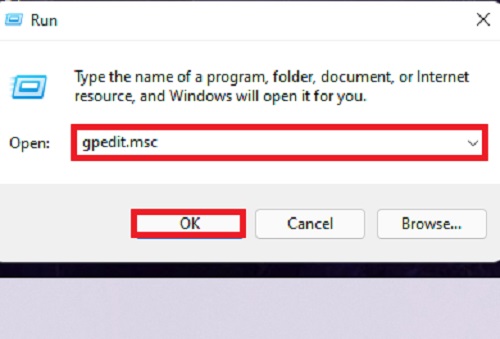
Bước 2: Các bạn ấn chọn vào mục Computer Configuration và chọn thư mục Adminstrative Template như hình bên dưới để tiến hành. Sau đó các bạn sẽ tìm chọn mục Systerm.
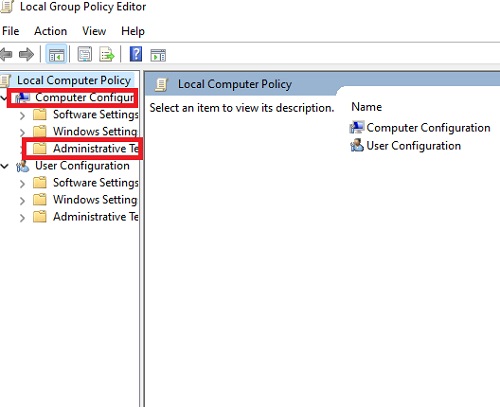
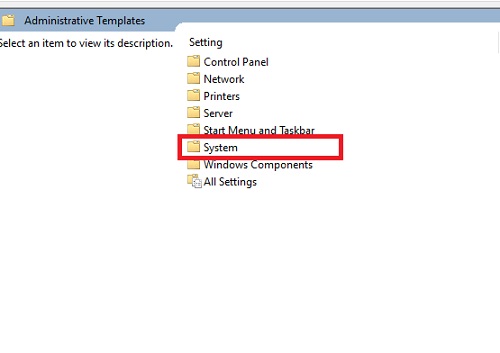
Bước 3: Sau khi mở mục Systerm thì các bạn kéo xuống tìm kiếm tệp tên là Shutdown rồi ấn đúp chuột mở nó. Và mở tiếp mục Require use of fast startup nhé.
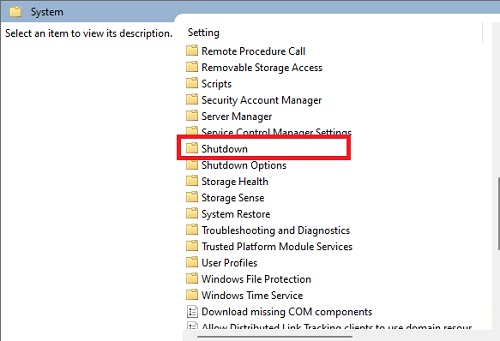
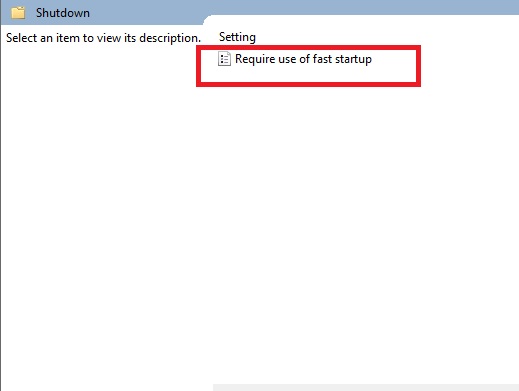
Bước cuối cùng: Đến đây rồi thì các bạn sẽ ấn chọn vào mục Enabled mà tôi khoanh như bên dưới và chọn Apply rồi ấn OK là hoàn thành.
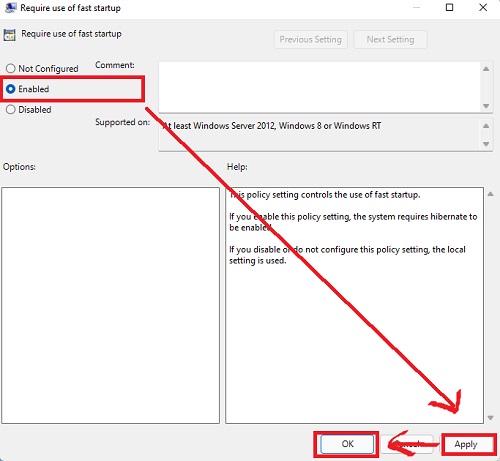
Đó là cách sửa lỗi trên máy tính, laptop windows 11, 10 cực kỳ dễ thực hiện. Mọi câu hỏi thắc mắc về các bước hãy comment phía dưới để đội ngũ Hoaky68 chúng tôi phản hồi hỗ trợ các bạn nhanh nhất.
- Sửa lỗi biểu tượng loa có dấu X màu đỏ, không có âm thanh Windows 11 và win 10
- Sửa lỗi This PC can’t run Windows 11, This processor isn’t supported
- Cách cắt ảnh trên windows 11, crop không cần cài đặt phần mềm
- Những cách vào Safe Mode trên Windows 11 PC laptop win 10, 7
- Cách vào BIOS (UEFI) trên Windows 11, sửa lỗi không vào được BIOS Win 10

Nguyễn Duy Kỳ22/06/2025 Wiki 0

Nguyễn Duy Kỳ19/06/2025 Wiki 0

Nguyễn Duy Kỳ04/05/2025 Điện thoại Smartphone 0

Nguyễn Duy Kỳ26/03/2025 Hệ điều hành Windows 0

Nguyễn Duy Kỳ18/03/2025 Phần mềm 0

Nguyễn Duy Kỳ07/02/2025 Wiki 0